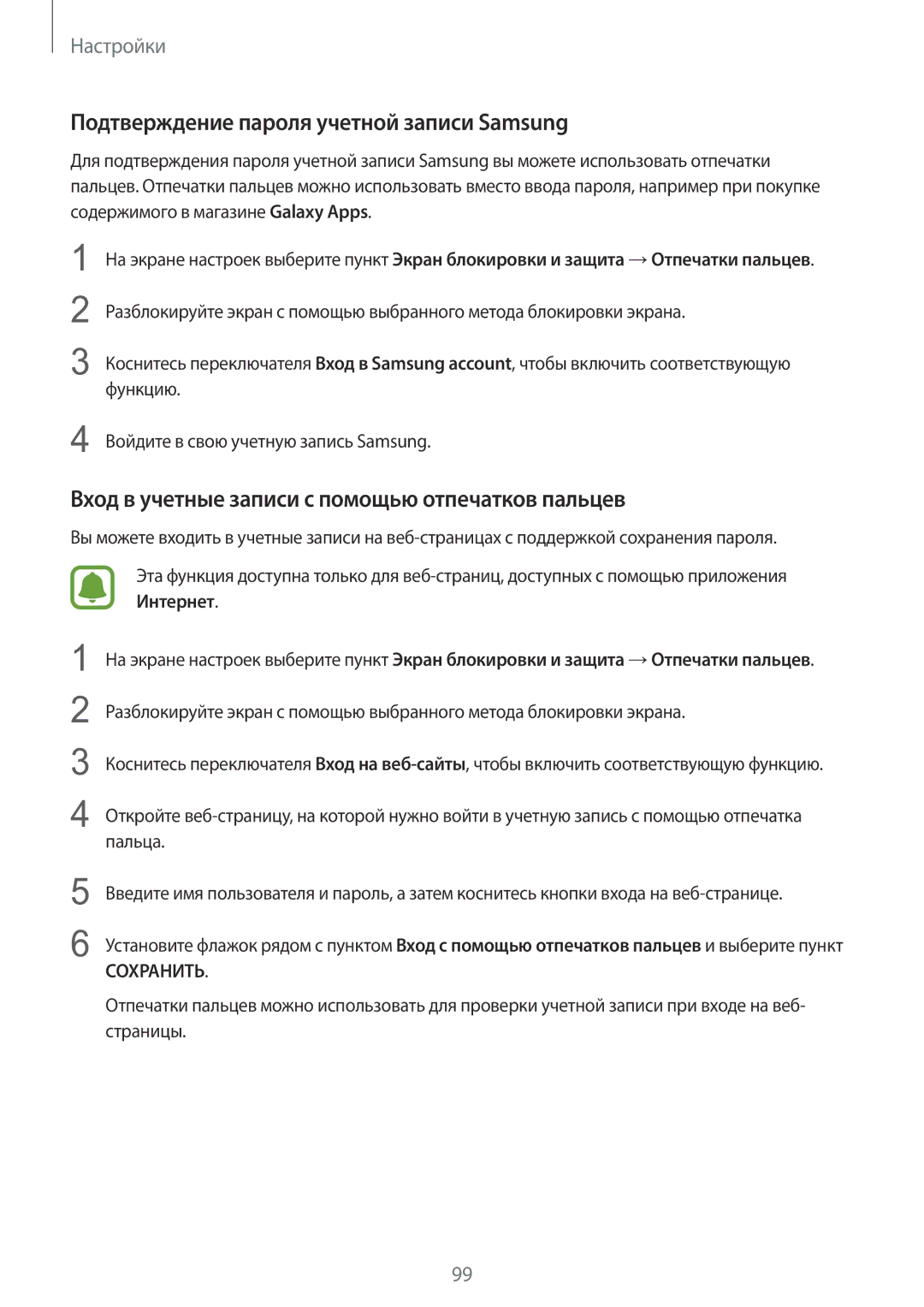Настройки
Подтверждение пароля учетной записи Samsung
Для подтверждения пароля учетной записи Samsung вы можете использовать отпечатки пальцев. Отпечатки пальцев можно использовать вместо ввода пароля, например при покупке содержимого в магазине Galaxy Apps.
1
2
3
На экране настроек выберите пункт Экран блокировки и защита →Отпечатки пальцев.
Разблокируйте экран с помощью выбранного метода блокировки экрана.
Коснитесь переключателя Вход в Samsung account, чтобы включить соответствующую функцию.
4 Войдите в свою учетную запись Samsung.
Вход в учетные записи с помощью отпечатков пальцев
Вы можете входить в учетные записи на
Эта функция доступна только для
1
2
3
4
На экране настроек выберите пункт Экран блокировки и защита →Отпечатки пальцев.
Разблокируйте экран с помощью выбранного метода блокировки экрана.
Коснитесь переключателя Вход на
Откройте
5
6
Введите имя пользователя и пароль, а затем коснитесь кнопки входа на
Установите флажок рядом с пунктом Вход с помощью отпечатков пальцев и выберите пункт
СОХРАНИТЬ.
Отпечатки пальцев можно использовать для проверки учетной записи при входе на веб- страницы.
99